Како применити транспарентност на СВГ

Научите како да примените транспарентност на СВГ графику у Иллустратор-у. Истражите како да прикажете СВГ слике са провидном позадином и примените ефекте транспарентности.
Повежите (навој) оквир текста са другим оквирима у публикацији ИнДесигн Цреативе Суите 5 тако да текст може да тече између њих. Нитовање је корисно за већину изгледа јер не можете увек да укључите сав текст у један оквир.
Текући : Постављање текста почевши од једног оквира и наставља се до додатних оквира.
Нитовање : Повезивање оквира текста тако да текст тече од првог оквира до другог, итд.
Прича : Назив групе реченица и пасуса у оквирима текста са навојем.
У порту : Икона на горњој левој страни оквира оквира текста која означава да је оквир први у причи или да текст улази из другог оквира. Икона Ин порт има причу која се улива у њу ако садржи малу стрелицу; у супротном, икона улазног порта је празна.
Излазни порт : Икона на доњој десној страни оквира оквира текста која означава да оквир има текст који излази из њега. Икона излазног порта садржи малу стрелицу ако је оквир повезан са другим оквиром; празна икона излазног порта означава да оквир није повезан са другим оквиром текста.
Ако оквир текста није повезан са другим оквиром и има прекорачен текст (више текста него што се може приказати у текстуалном оквиру), излазни порт приказује малу црвену икону плус (+).
Када имате више текста него што желите да стане у један оквир, превуците текст од оквира до оквира.
Копирајте текст који желите у свом изгледу у међуспремник.
Није важно колико текста морате да поставите, јер можете да пребацујете текст између оквира.
Користите алатку за унос да бисте креирали два оквира за текст.
Оквири текста могу бити један изнад или поред другог, или чак на засебним страницама.
Користећи алатку за текст, кликните на први оквир текста.
Трепћућа тачка уметања која се појављује у првом текстуалном оквиру даје вам до знања да можете да унесете или налепите текст у оквир.
Притисните Цтрл+В (Виндовс) или Цмд+В (Мац) да бисте налепили текст у оквир за текст.

Текст који сте копирали у међуспремник улази у оквир. Ако сте налепили превише текста, видећете икону прекомерног текста (црвени знак плус) на доњој десној страни оквира за текст.
Кликните на икону прекораченог текста помоћу алата за одабир.
Курсор се мења у икону учитаног текста тако да можете да изаберете или креирате други оквир текста да бисте нанизали причу.
Померите курсор преко другог оквира текста и кликните.
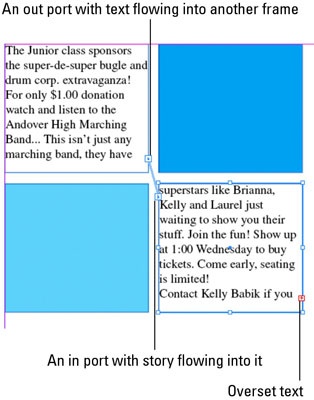
Курсор се мења у икону текста нити када пређе преко другог оквира текста. Када кликнете на други оквир текста, два оквира су навојна јер се текст наставља у другом оквиру.
Можете наставити да креирате оквире и да их увлачите. Можете их поставити на истој страници или на следећим страницама.
ИнДесигн вам приказује текстуалне нити (линије које повезују текстуалне оквире са другима) ако изаберете Виев→Ектрас→Схов Тект Тхреадс.
Можете и да раздвојите текст, што значи да прекидате везу између два оквира текста. Можете да преуредите оквире који се користе за низ текста, као што је промена странице на којој се прича наставља када се повеже са другим оквиром текста.
Прекините везу тако што ћете двапут кликнути на икону улазног порта или икону излазног порта оквира текста који желите да одвојите. Оквир се тада уклања (али се текст не брише).
Научите како да примените транспарентност на СВГ графику у Иллустратор-у. Истражите како да прикажете СВГ слике са провидном позадином и примените ефекте транспарентности.
Након што увезете своје слике у Адобе КСД, немате велику контролу над уређивањем, али можете да промените величину и ротирате слике као и било који други облик. Такође можете лако заокружити углове увезене слике користећи углове виџета. Маскирање ваших слика Дефинисањем затвореног облика […]
Када имате текст у свом Адобе КСД пројекту, можете почети да мењате својства текста. Ова својства укључују породицу фонтова, величину фонта, тежину фонта, поравнање, размак између знакова (кернинг и праћење), размак између редова (водеће), попуну, ивицу (црте), сенку (сенка) и замућење позадине. Дакле, хајде да прегледамо како се та својства примењују. О читљивости и фонту […]
Баш као у Адобе Иллустратор-у, Пхотосхоп уметничке плоче пружају могућност прављења засебних страница или екрана унутар једног документа. Ово може бити посебно корисно ако правите екране за мобилну апликацију или малу брошуру. Можете замислити артбоард као посебан тип групе слојева креираних помоћу панела Лаиерс. Његово […]
Многи алати које пронађете на панелу ИнДесигн алати се користе за цртање линија и облика на страници, тако да имате неколико различитих начина да креирате занимљиве цртеже за своје публикације. Можете креирати било шта, од основних облика до сложених цртежа унутар ИнДесигн-а, уместо да морате да користите програм за цртање као што је […]
Умотавање текста у Адобе Иллустратор ЦЦ није исто што и умотавање поклона — лакше је! Преламање текста присиљава текст да се омота око графике, као што је приказано на овој слици. Ова функција може додати мало креативности сваком комаду. Графика тера текст да се омота око ње. Прво, креирајте […]
Када дизајнирате у Адобе Иллустратор ЦЦ, често вам треба да облик буде тачне величине (на пример, 2 к 3 инча). Након што креирате облик, најбољи начин да му промените величину на тачна мерења је да користите панел Трансформ, приказан на овој слици. Изаберите објекат, а затим изаберите Прозор→ Трансформирај у […]
Можете да користите ИнДесигн да креирате и мењате графику КР кода. КР кодови су облик бар кода који може да чува информације као што су речи, бројеви, УРЛ адресе или други облици података. Корисник скенира КР код користећи своју камеру и софтвер на уређају, као што је паметни телефон, а софтвер користи […]
Можда ће доћи време када вам треба нова фотографија да бисте изгледали старо. Пхотосхоп ЦС6 вас покрива. Црно-бела фотографија је новији феномен него што мислите. Дагеротипије и друге ране фотографије често су имале браонкасти или плавичасти тон. Можете креирати сопствена ремек дела у тоновима сепије. Тониране слике могу створити […]
Користећи функцију Ливе Паинт у Адобе Цреативе Суите 5 (Адобе ЦС5) Иллустратор, можете креирати слику коју желите и попунити регионе бојом. Буцкет Ливе Паинт аутоматски детектује регионе састављене од независних путања које се укрштају и испуњава их у складу са тим. Боја унутар датог региона остаје жива и аутоматски тече ако постоји […]







